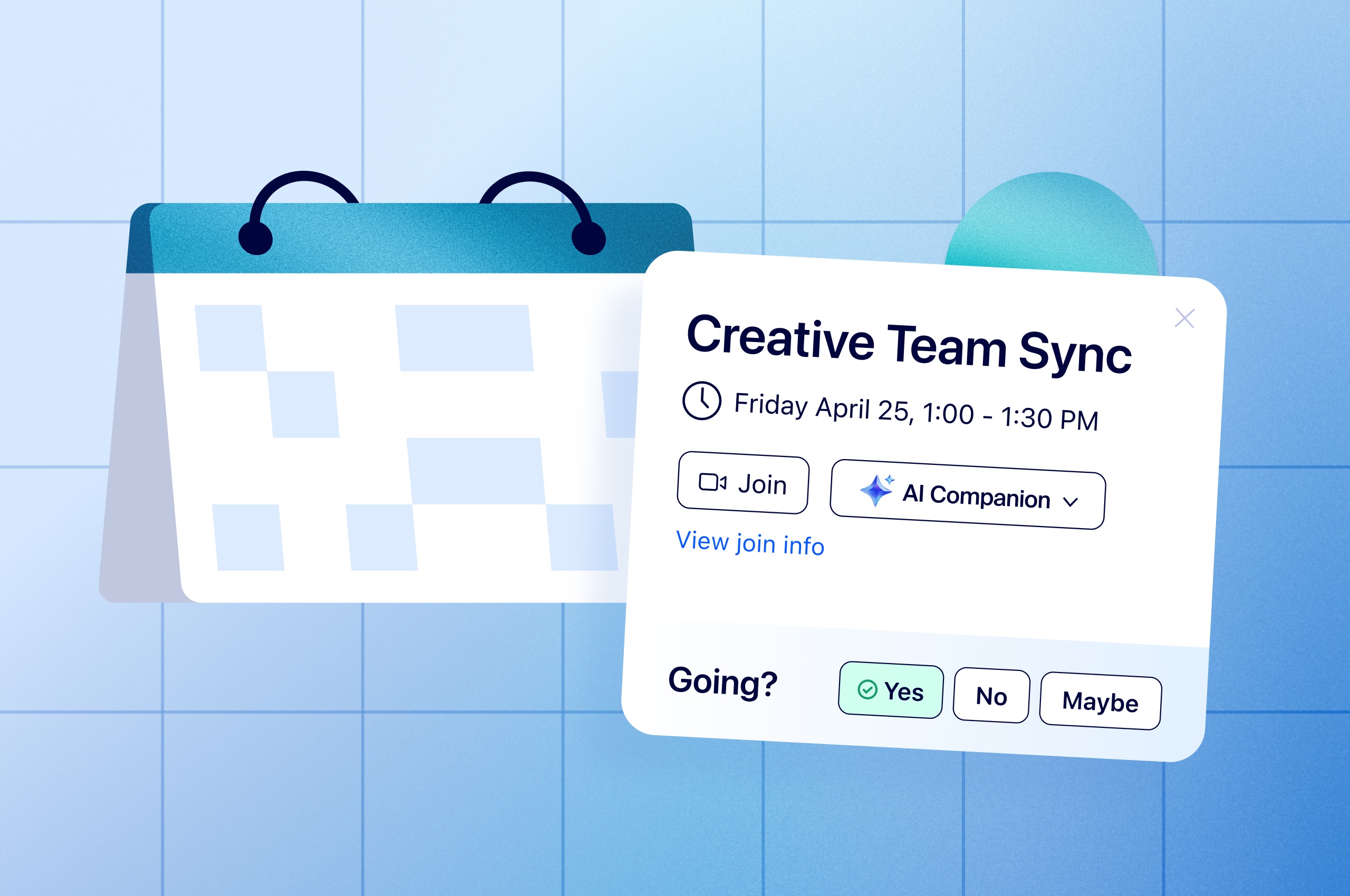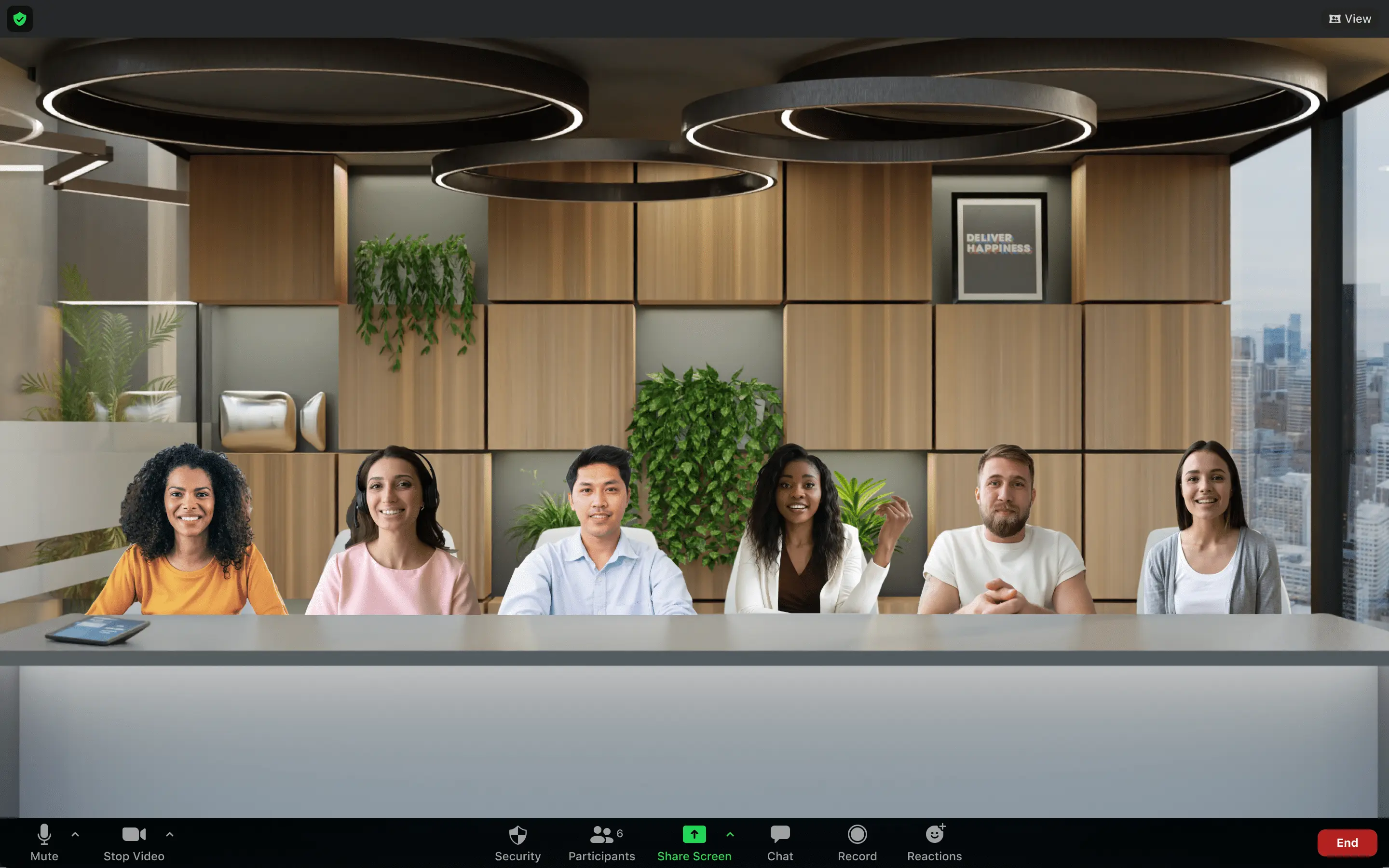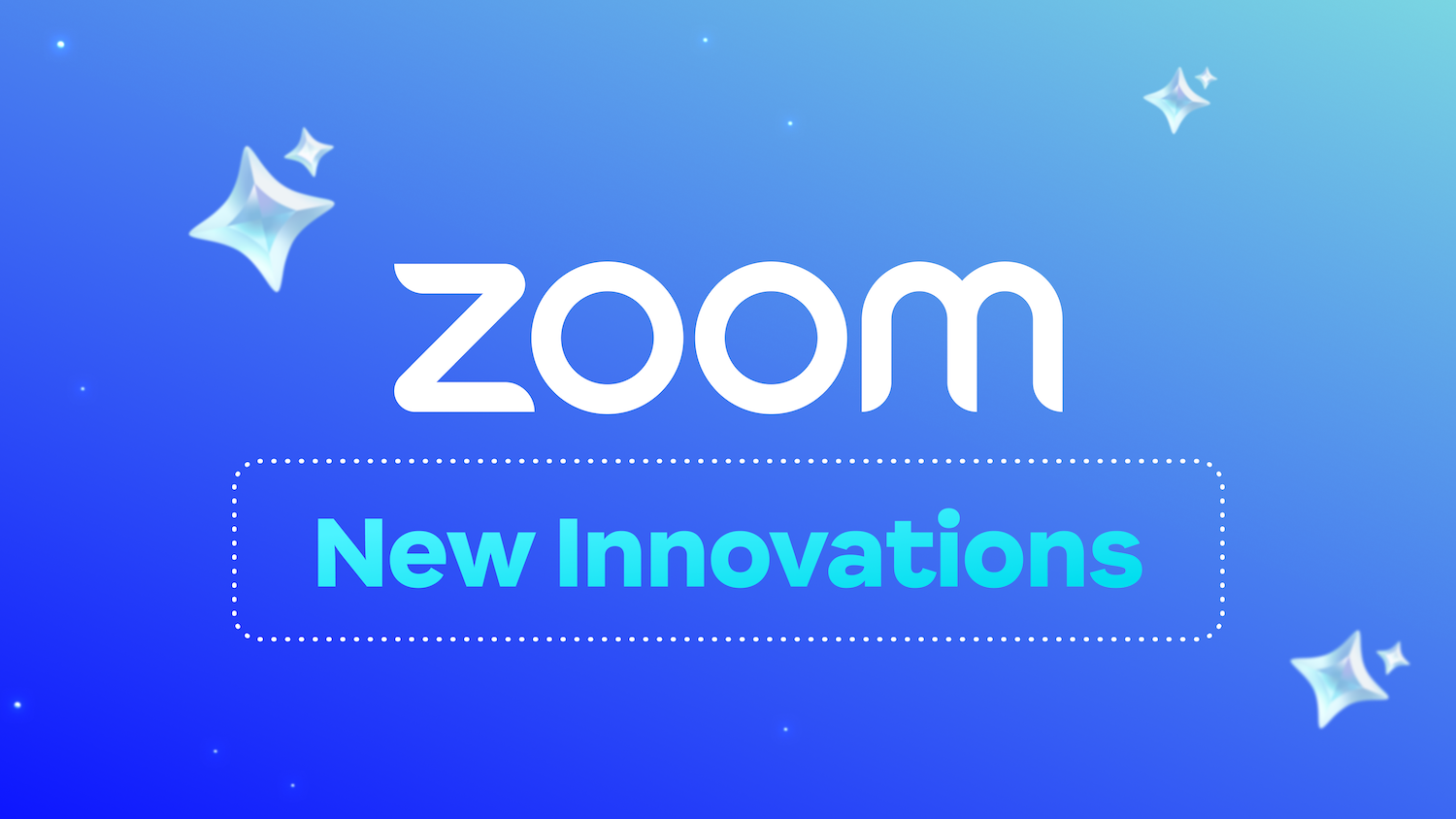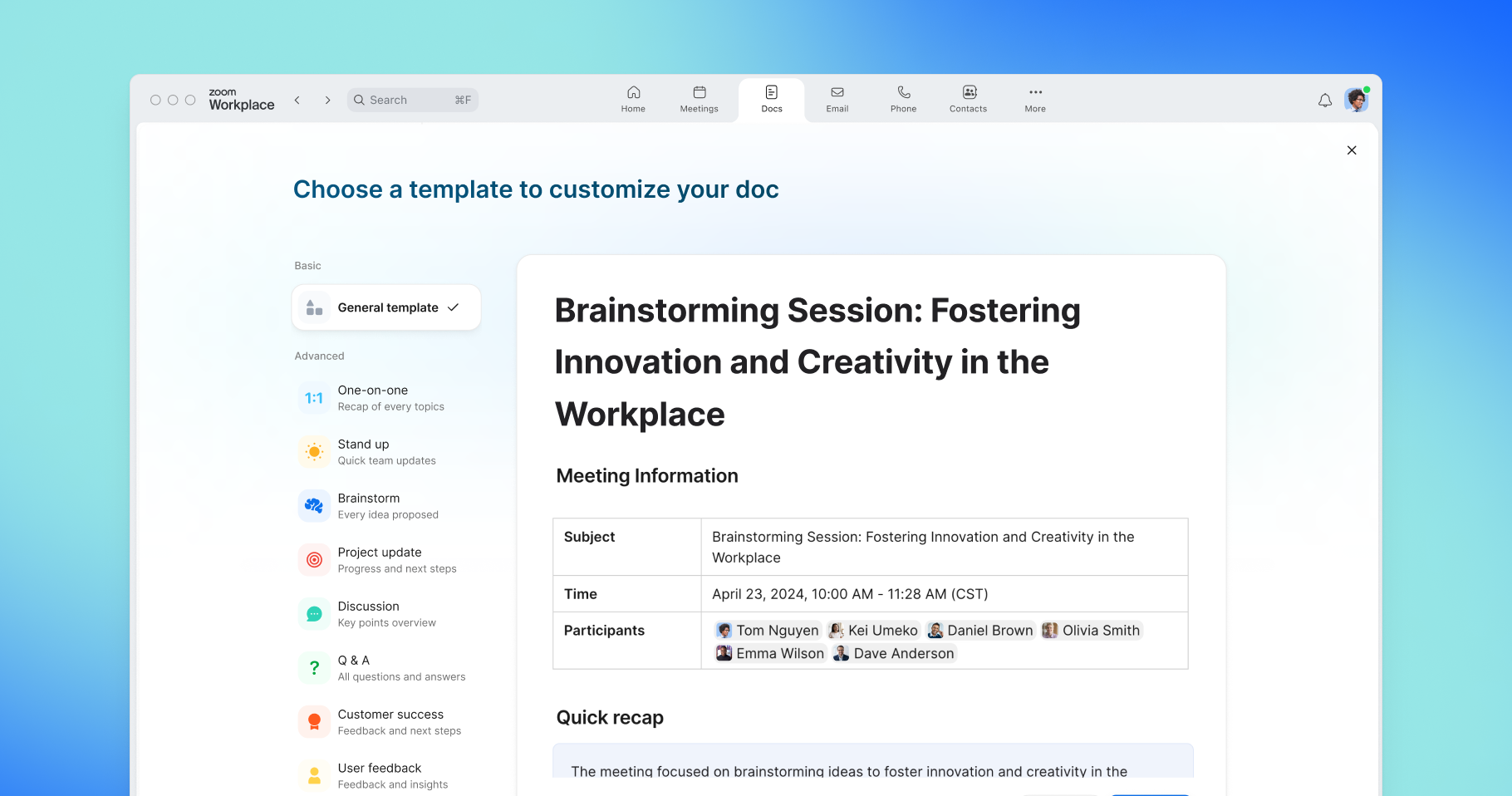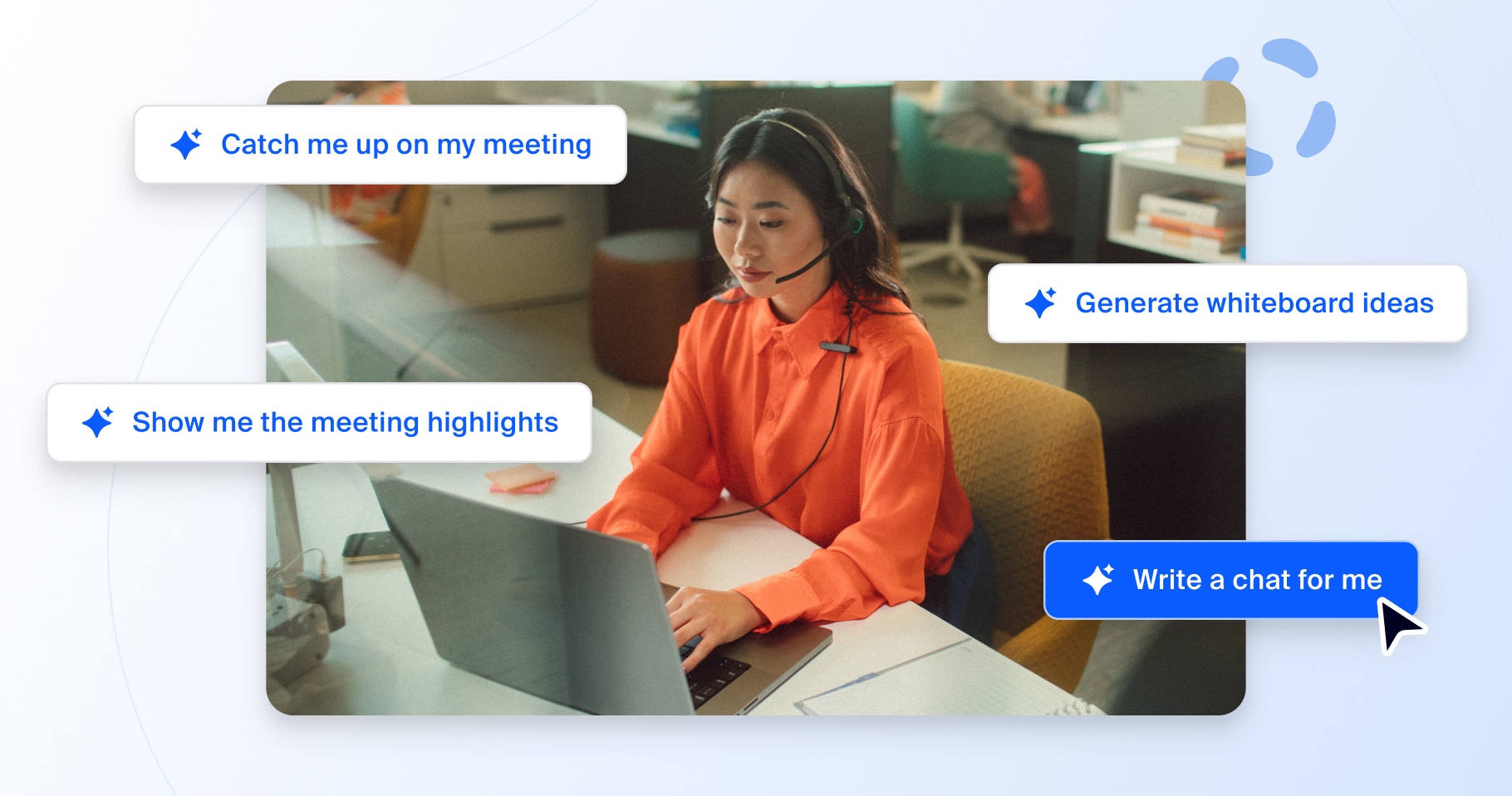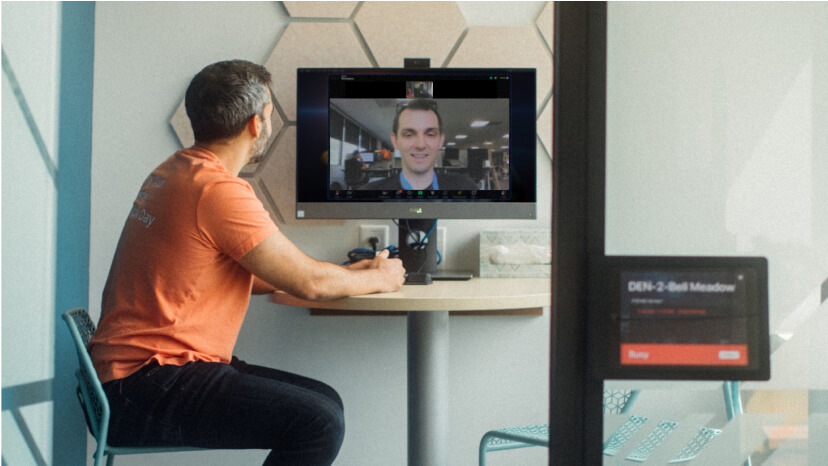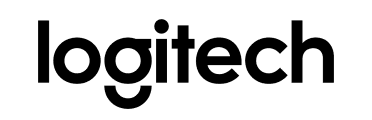Wie kann ich in Zoom auf die Szenen-Ansicht zugreifen?
Die Szenen-Ansicht ist für den Windows- und den MacOS-Desktop Client verfügbar und für alle kostenlosen und Pro-Konten mit Zoom 5.6.3 oder höher standardmäßig aktiviert. Für alle anderen Kontotypen lässt sich diese Funktion im Web Portal aktivieren. Mehr darüber, wie Sie die Szenen-Ansicht für Benutzer oder Gruppen in Ihrem Konto aktivieren können, erfahren Sie in unserem Support-Artikel.
Was passiert, wenn einige Teilnehmer eine ältere Zoom-Version nutzen?
Wenn die Szenen-Ansicht aktiviert ist, sehen die Benutzer, deren Zoom Desktop oder Mobile Client die Szenen-Ansicht nicht unterstützt, weiterhin entweder die Galerie- oder die Sprecheransicht mit einem schlichten, schwarzen Hintergrund. Die anderen Anwesenden sehen diese Meetingteilnehmer trotzdem in der Szenen-Ansicht mit ihren originalen Hintergründen.
Wie viele Teilnehmer sind in einer Szenen-Ansicht möglich?
Derzeit sind bis zu 25 Teilnehmer in unseren Szenen möglich. Für kleinere Gruppen gibt es diverse Layouts. Jede Szenen-Kachel ist mit einer Zahl versehen, die anzeigt, wie viele Personen untergebracht werden können. Wir empfehlen, eine Szene auszuwählen, die zur Größe des Meetings passt.
Was passiert, wenn mehr als 25 Personen an einem Meeting teilnehmen?
Zusätzliche Teilnehmer werden in einer Miniaturleiste oberhalb der Szene angezeigt. Sie können Ihre Meetingkapazität also weiterhin ausnutzen und so viele Teilnehmer einladen wie immer. Für größere Meetings empfehlen wir die Nutzung einer anderen Ansicht, zum Beispiel die Galerieansicht.
Kann ich die Szenen-Ansicht in Breakout-Räumen verwenden?
In Breakout-Räumen ist diese Ansicht zurzeit nicht verfügbar.
Was passiert, wenn der Host seinen Bildschirm freigibt?
Die Szenen-Ansicht wird beendet und durch den freigegebenen Bildschirm ersetzt. Wenn die Bildschirmfreigabe beendet wird, ist wieder die Szenen-Ansicht zu sehen. Alle Teilnehmer befinden sich am selben Platz wie zuvor.
Wie funktioniert diese Ansicht in Webinaren?
Wenn Sie die immersive Ansicht in einem Webinar nutzen, werden der Host und die Diskussionsteilnehmer gemeinsam auf dem virtuellen Hintergrund dargestellt. Die Webinarteilnehmer werden in der Szene platziert.
Ist die Szenen-Ansicht auch in Meetingaufzeichnungen zu sehen?
Die Aufzeichnung von Szenen-Ansichten ist noch nicht möglich. Cloud-Aufzeichnungen und lokale Aufzeichnungen werden in Galerie- oder Sprecheransicht angezeigt. Dies hängt von den Cloud-Aufzeichnungseinstellungen ab. Bei lokalen Aufzeichnungen wird die Ansicht angezeigt, die vor dem Start der Szenen-Ansicht genutzt wurde.
Vereinbaren Sie noch heute eine Demo mit einem Zoom-Produktspezialisten und erfahren Sie mehr über die Szenen-Ansicht und andere Möglichkeiten, die denen Zoom Ihr Meetingerlebnis noch besser macht!